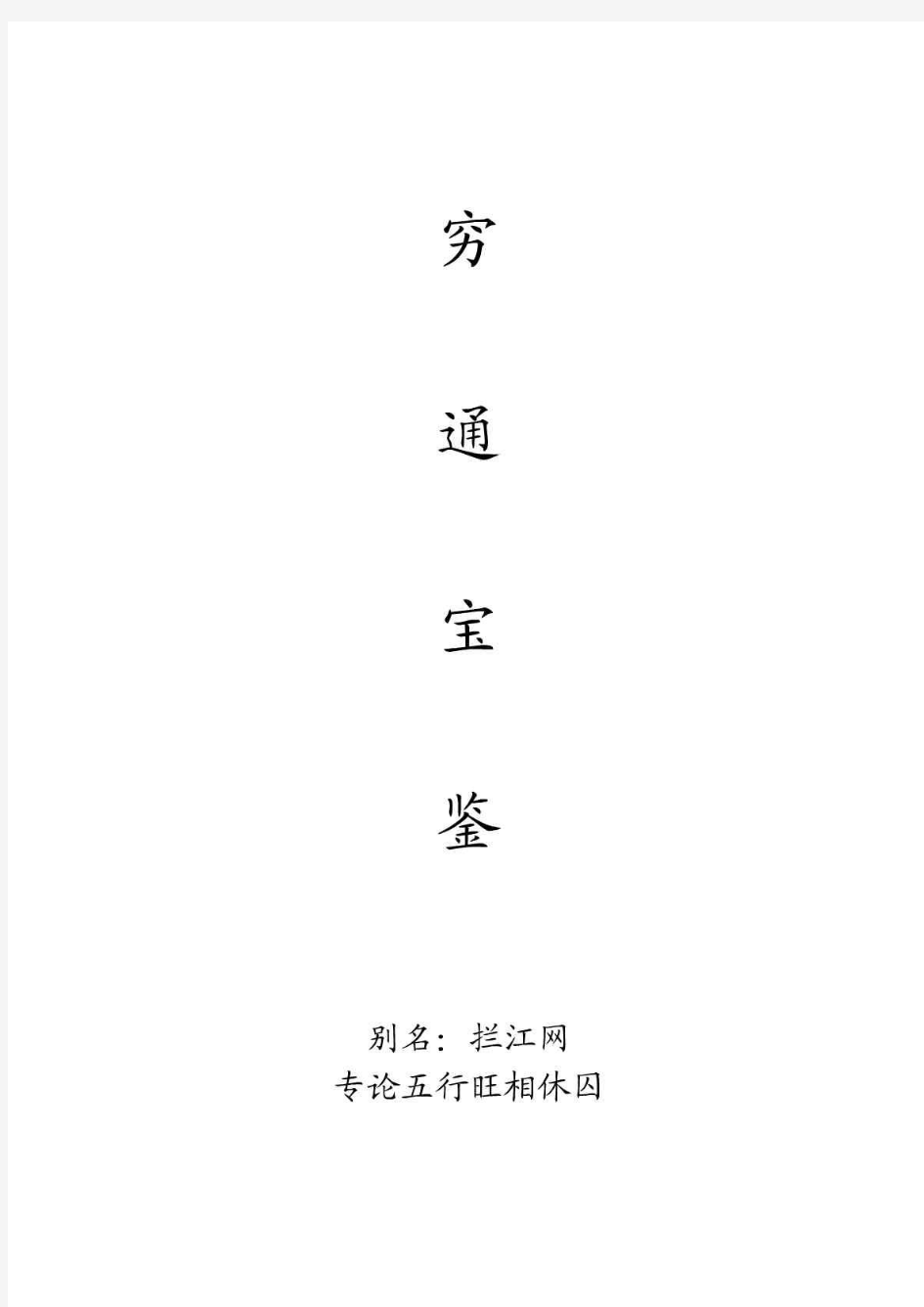
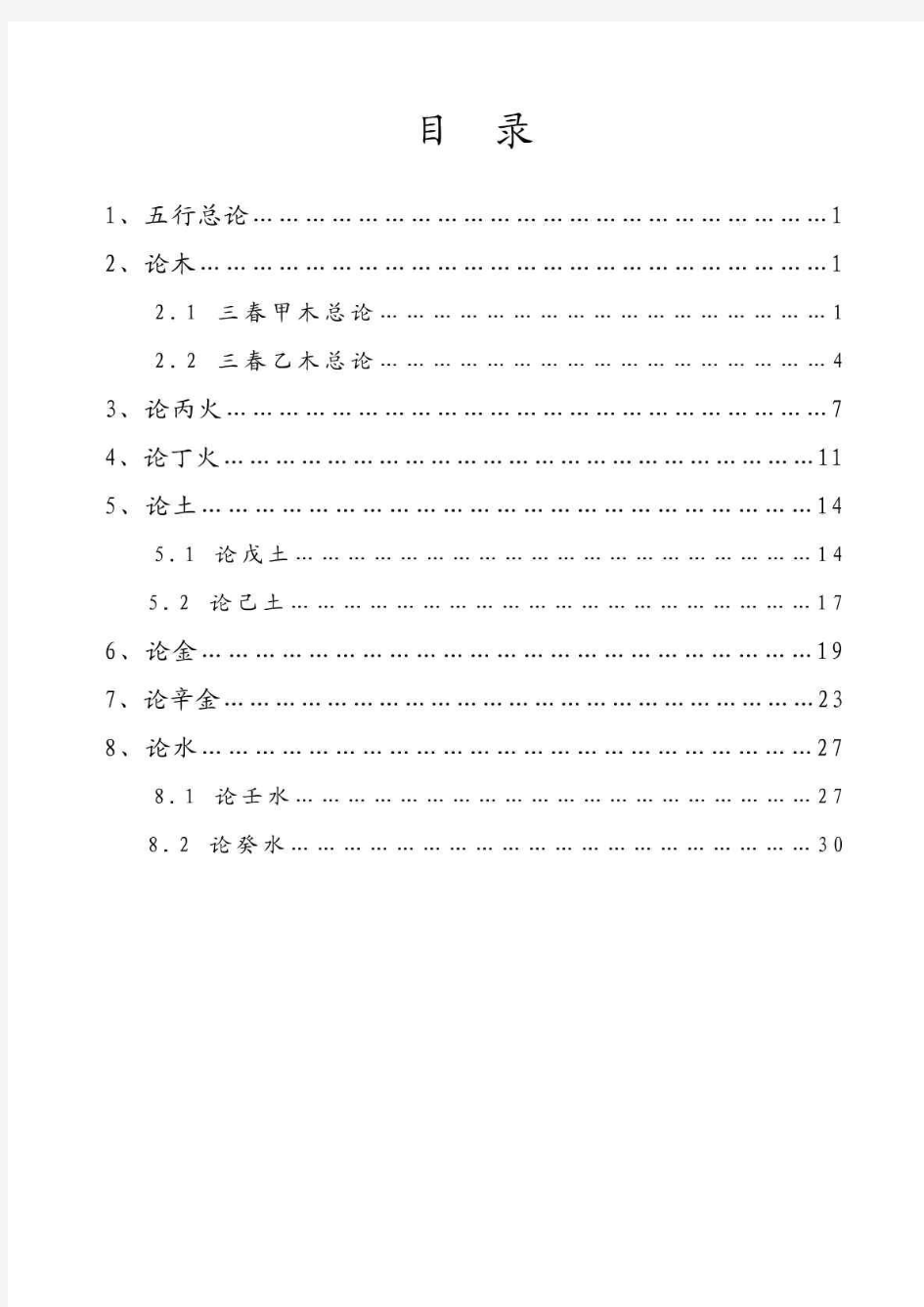
1 26个英文字母 命令英文全称快捷键圆弧ARC A 创建块BLOCK B 圆CIRCLE C 标注样式管理器 DIMSTYLE D 删除ERASE E 倒圆角FILLET F 编组GROUP G 图案填充HATCH H 插入块INSERT I 合并JOIN J 图案填充KNURL K 直线LINE L 移动MOVE M NET 程序集加载 NETLOAD N 偏移OFFSET O 实时平移PAN P 退出QUIT Q 刷新显示REDRAW R 延伸STRETCH S 多行文字MTEXT T 放弃 /撤销UNDO U 视图管理器VIEW V 写入块WBLOCK W 分解 /炸开EXPLODE X ————Y 视图缩放ZOOM Z 2 小键盘系列 命令快捷键 查看系统帮助F1 命令文本框F2 对象捕捉F3 三维对象捕捉F4 等轴侧平面(俯/右 /左) F5 动态 UCS F6 栅格F7 正交F8 捕捉(栅格)F9 极轴F10
对象捕捉追踪F11 动态输入F12 3 Ctrl+ 组合系列 命令快捷键 全屏显示Ctrl+0 修改特性Ctrl+1 设计中心Ctrl+2 (ADC ) 工具选项板 Ctrl+3 快速计算器 Ctrl+8 隐藏命令栏 Ctrl+9 全选Ctrl+A 复制Ctrl+C 剪切Ctrl+X 粘贴Ctrl+V 粘贴为块Ctrl+Shift+V 打开Ctrl+O 新建Ctrl+N 保存Ctrl+S 另存为Ctrl+Shift+S 打印Ctr+P 对象捕捉Ctrl+F 栅格Ctrl+G 栅格捕捉Ctrl+B 正交Ctrl+L 极轴开关Ctrl+U 撤销Ctrl+Z 重做Ctrl+Y 插入超链接 Ctrl+K 选择循环Ctrl+W 推断约束Ctrl+Shift+I 4 二维绘图命令 命令英文全称快捷键 点POINT PO 直线LINE L 多段线PLINE PL 构造线XLINE XL 多线MLINE ML 样条曲线SPLINE SPL 螺旋线——HELIX 射线——RAY 修订云线——REVCLOUD 徒手云线SKETCH SK
あ段い段う段え段お段 あ行a あア a いイ i うウ u えエ e おオ o か行k かカ ka きキ ki くク ku けケ ke こコ ko きゃキャ kya きゅキュ kyu きょキョ kyo さ行s さサ sa しシ shi すス su せセ se そソ so しゃシャ sha しゅシュ shu しょショ sho た行t たタ ta ちチ chi つツ tsu てテ te とト to ちゃチャ cha ちゅチュ chu ちょチョ cho な行n なナ na にニ ni ぬヌ nu ねネ ne のノ no にゃニャ nya にゅニュ nyu にょニョ nyo は行h はハ ha ひヒ hi ふフ fu へヘ he ほホ ho ひゃヒャ hya ひゅヒュ hyu ひょヒョ hyo ま行m まマ ma みミ mi むム mu めメ me もモ mo みゃミャ mya みゅミュ myu みょミョ myo や行y やヤ ya いイ (i) ゆユ yu えエ (e) よヨ yo ら行r らラ ra りリ ri るル ru れレ re ろロ ro りゃリャ rya りゅリュ ryu りょリョ ryo わ行w わワ wa いイ (i) うウ (u) えエ (e) をヲ o んン n が行g がガ ga ぎギ gi ぐグ gu げゲ ge ごゴ go ぎゃギャ gya ぎゅギュ gyu ぎょギョ gyo ざ行z ざザ za じジ zi ずズ zu ぜゼ ze ぞゾ zo じゃジャ ja じゅジュ ju じょジョ jo だ行d だダ da ぢヂ di づヅ du でデ de どド do ば行b ばバ ba びビ bi ぶブ bu べベ be ぼボ bo びゃビャ bya びゅビュ byu びょビョ byo ぱ行p ぱパ pa ぴピ pi ぷプ pu ぺペ pe ぽポ po ぴゃピャ pya ぴゅピュ pyu ぴょピョ pyo
WORD常用快捷键大全 Word对于我们办公来说,是不可缺少的办公软件,因为没有它我们可能无法进行许多任务。所以现在的文员和办公室工作的人,最基础的就是会熟悉的使用Office办公软件。在此,为提高大家Word使用水平,今天为大家提供word2003和word2007所有的常用快捷键大全。 常用快捷键 快捷键作用 Ctrl+Shift+Spacebar创建不间断空格 Ctrl+ -(连字符)创建不间断连字符 Ctrl+B使字符变为粗体 Ctrl+I使字符变为斜体 Ctrl+Shift+缩小字号 Ctrl+Shift+>增大字号 Ctrl+Q删除段落格式 Ctrl+Spacebar删除字符格式 Ctrl+C复制所选文本或对象
Ctrl+X剪切所选文本或对象 Ctrl+V粘贴文本或对象 Ctrl+Z撤消上一操作 Ctrl+Y重复上一操作 快捷键大全 1.用于设置字符格式和段落格式的快捷键 快捷键作用 Ctrl+Shift+F改变字体 Ctrl+Shift+P改变字号 Ctrl+Shift+>增大字号 Ctrl+Shift+<减小字号 Ctrl+]逐磅增大字号 Ctrl+[逐磅减小字号 Ctrl+D改变字符格式("格式"菜单中的"字体"命令) Shift+F3切换字母大小写 Ctrl+Shift+A将所选字母设为大写
Ctrl+B应用加粗格式 Ctrl+U应用下划线格式 Ctrl+Shift+W只给字、词加下划线,不给空格加下划线Ctrl+Shift+H应用隐藏文字格式 Ctrl+I应用倾斜格式 Ctrl+Shift+K将字母变为小型大写字母 Ctrl+=(等号)应用下标格式(自动间距) Ctrl+Shift++(加号)应用上标格式(自动间距) Ctrl+Shift+Z取消人工设置的字符格式 Ctrl+Shift+Q将所选部分设为Symbol字体 Ctrl+Shift+*(星号)显示非打印字符 Shift+F1(单击)需查看文字格式了解其格式的文字 Ctrl+Shift+C复制格式 Ctrl+Shift+V粘贴格式 Ctrl+1单倍行距
Word批量打印信封 如果你在做这样的工作:为每个客户打印信封、为每个员工打印工资条、为每个学生打印证书、向每个参加会议的人发送电子邮件……就会被庞大的数据量导致的巨额加班工作彻底吓倒:客户的数量可能是几百个甚至上千个,每个人的地址都不一样;员工的数量也不少,每个人的工资都不一样;学生的证书包含的姓名、考试科目等都不一样;参加会议的人到会时间和住宿安排各不相同……尽管公司的数据库或Excel表中已经有了现成的数据,可是,要基于这些数据制作各式各样的文档、邮件或报告,用复制/粘贴的老办法吗?没有人会傻到这种程度,准备熬几个通宵来做这样的重复工作。 当你遇到繁琐的重复工作时,Office一定有好的解决办法。 解决上述各种问题的锦囊妙计就是“邮件合并”,它可以提高一百倍乃至上千倍的工作效率。 批量制作信封 如果要向每个客户发信,就需要为每个客户打印信封。要是用手抄信封的土办法,不仅容易出错,还会效率低下,极度疲劳。 用邮件合并就简单多了:首先需要在Word中制作出一个信封文档,这个文档称作“主文档”。然后将它与存放客户数据的Excel表或数据库建立连接关系,存放数据的文件称作“数据源”。最后将主文档和数据源合并,就能成批制作出所需的信封了,而且每个信封上的收信人地址等内容是不一样的。 设计信封 利用向导可以轻松地设计信封。从菜单选择【工具】|【信函与邮件】|【中文信封向导】命令,显示信封制作向导,如图1所示。 图1 信封制作向导
单击【下一步】按钮,选择标准信封样式,如图2所示。在“信封样式”中,可从下拉列表中选择与您手边的信封尺寸规格相同的信封。 图2 选择标准信封样式 单击【下一步】按钮,选择生成信封的方式,如图3所示。由于目前只需制作一个信封作为邮件合并的主文档,因此选择“生成单个信封”即可。还可以选中“打印邮政编码边框”选项。 图3 怎样生成信封 单击【下一步】按钮,输入收件人的姓名、地址和邮编,如图4所示。由于此信封是主文档,供将来批量生成的信封做模板,因此无需填写姓名和地址等信息,按图示填写提示文字即可。
日语五十音图打印版集团公司文件内部编码:(TTT-UUTT-MMYB-URTTY-ITTLTY-
第1课五十音図(ごじゅうおんず) 《五十音图(平假名)》 あ段い段う段え段お段あ行あaいiうuえeおo か行かkaきkiくkuけkeこko さ行さsaしshiすsuせseそso た行たtaちchiつtsuてteとto な行なnaにniぬnuねneのno は行はhaひhiふfuへheほho ま行まmaみmiむmuめmeもmo や行やya(いi)ゆyu(えe)よyo ら行らraりriるruれreろro わ行わwa(いi)(うu)(えe)をwo 拨音んn 上面「あいうえお」开始的方框内的假名表叫做“五十音图”。表的纵向称「行」,每行五个假名,共有十行。横向称「段」,每段十个假名,共有五段。所以这表称为“五十音图”。其实“五十音图”里面「い」、「え」出现三次「う」出现两次,因此不是一共五十个假名,而是四十五个假名。此外,包括拨音「ん」的话,“五十音图”里就一共有四十六个假名。每个假名旁边的“罗马字”为了表记的方便近代才创造的,所以并不代表正确的日语发音。比如说,用电脑打日文时,输入这个罗马字就出来各个假名。除了上述的“四十六”个假名以外,还有“浊音”、“半浊音”(第二课再讲)。此外,也有“长
音”、“促音”等区别(第三课再讲)。我们在第一课上,首先以掌握上面的表为目标!《五十音图(片假名)》 ア段イ段ウ段エ段オ段ア行アaイiウuエeオo カ行カkaキkiクkuケkeコko サ行サsaシshiスsuセseソso タ行タtaチchiツtsuテteトto ナ行ナnaニniヌnuネneノno ハ行ハhaヒhiフfuへheホho マ行マmaミmiムmuメmeモmo ヤ行ヤyaユyuヨyo ラ行ラraリriルruレreロro ワ行ワwaヲwo 拨音ンn “五十音图”不仅有「あいうえお」等“平假名”,上面「アイウエオ」开始的方框内的假名叫做“片假名”。平假名「あ」的片假名是「ア」。就是,每个平假名都有呼应的片假名。 “片假名”一般在文句里不怎么出现,外来语和拟声词、拟态词的一部分等比较特别的情况下才使用。所以,背“片假名”时,从外来语背诵比较方便。 那么,我们在此,仔细地研究每行的日语发音的特点吧!. 此文章由admin提供,进行整理。
办公软件Word快捷键大全 Word是目前进行文字处理操作时最常用的工具软件,它的功能十分强大,在学会基本的使用法后,再掌握一些操作技巧,会使我们的工作更加顺畅,如虎添翼!“Ctrl”键在Word中的作用很大,和其他不同的键组合起来使用,可发挥更大的作用。 Ctrl+C 复制所选文本或对象 Ctrl+X 剪切所选文本或对象 Ctrl+V 粘贴文本或对象 Ctrl+Z 撤消上一操作 Ctrl+Y 重复上一操作 Ctrl+Shift+Spacebar 创建不间断空格 Ctrl+连字符创建不间断连字符 Ctrl+B 使字符变为粗体 Ctrl+I 使字符变为斜体 Ctrl+U 为字符添加下划线 Ctrl+Shift+< 缩小字号 Ctrl+Shift+> 增大字号 Ctrl+Q 删除段落格式 Ctrl+Spacebar 删除字符格式 F1 获得联机帮助或 Office 助手 F2 移动文字或图形 F3 插入自动图文集词条(在 Word 显示该词条之后) F4 重复上一项操作 F5 选择“编辑”菜单中的“定位”命令 F6 前往下一个窗格或框架 F7 选择“工具”菜单中的“拼写和语法”命令 F8 扩展所选容
F9 更新选定域 F10 激活菜单栏 F11 前往下一个域 F12 选择“文件”菜单中的“另存为”命令 Shift+功能键 Shift+F1 组合键启动上下文相关帮助或显示格式 Shift+F2 组合键复制文本 Shift+F3 组合键改变字母大小写 Shift+F4 组合键重复“查找”或“定位”操作 Shift+F5 组合键移动到上一处修订 Shift+F6 组合键前往上一个窗格或框架 Shift+F7 组合键选择“同义词库”命令(位于“工具”菜单的“语言”子菜单中) Shift+F8 组合键缩小所选容 Shift+F9 组合键在域代码和其结果之间进行切换 Shift+F10 组合键显示快捷菜单 Shift+F11 组合键前往上一个域 Shift+F12 组合键选择“文件”菜单上的“保存”命令 Ctrl+功能键
Word常用快捷键大全 快捷键作用 Ctrl+Shift+Spacebar 创建不间断空格 Ctrl+ -(连字符) 创建不间断连字符 Ctrl+B 使字符变为粗体 Ctrl+I 使字符变为斜体 Ctrl+U 为字符添加下划线 Ctrl+Shift+ 缩小字号 Ctrl+Shift+> 增大字号 Ctrl+Q 删除段落格式 Ctrl+Spacebar 删除字符格式 Ctrl+C 复制所选文本或对象 Ctrl+X 剪切所选文本或对象 Ctrl+V 粘贴文本或对象 Ctrl+Z 撤消上一操作 Ctrl+Y 重复上一操作 快捷键大全 1.用于设置字符格式和段落格式的快捷键 快捷键作用 Ctrl+Shift+F 改变字体 Ctrl+Shift+P 改变字号 Ctrl+Shift+> 增大字号 Ctrl+Shift+< 减小字号 Ctrl+] 逐磅增大字号 Ctrl+[ 逐磅减小字号 Ctrl+D 改变字符格式("格式"菜单中的"字体"命令)Shift+F3 切换字母大小写 Ctrl+Shift+A 将所选字母设为大写 Ctrl+B 应用加粗格式 Ctrl+U 应用下划线格式 Ctrl+Shift+W 只给字、词加下划线,不给空格加下划线Ctrl+Shift+H 应用隐藏文字格式 Ctrl+I 应用倾斜格式 Ctrl+Shift+K 将字母变为小型大写字母 Ctrl+=(等号)应用下标格式(自动间距) Ctrl+Shift++(加号)应用上标格式(自动间距) Ctrl+Shift+Z 取消人工设置的字符格式 Ctrl+Shift+Q 将所选部分设为Symbol字体 Ctrl+Shift+*(星号)显示非打印字符 Shift+F1(单击)需查看文字格式了解其格式的文字
Ctrl+B:给选中的文字加粗(再按一次,取消加粗)。 Ctrl+D:打开“字体”对话框,快速完成字体的各种设置。 Ctrl+E:使光标所在行的文字居中。 Ctrl+F:打开“查找与替换”对话框,并定位在“查找”标签上。 Ctrl+G:打开“查找与替换”对话框,并定位在“定位”标签上。 Ctrl+H:打开“查找与替换”对话框,并定位在“替换”标签上。 Ctrl+I:使选中的文字倾斜(再按一次,取消倾斜)。 Ctrl+K:打开“插入超级链接”对话框。 Ctrl+L:使光标所在行的文本左对齐。 Ctrl+Shift+L:给光标所在行的文本加上“项目符号”。 Ctrl+M:同时增加首行和悬挂缩进。 Ctrl+Shift+M:同时减少首行和悬挂缩进。 Ctrl+N:新建一个空文档。 Ctrl+O(或Ctrl+F12):打开“打开”对话框。 Ctrl+P(或Ctrl+Shift+F12):打开“打印”对话框。 Ctrl+R:使光标所在行的文本右对齐。 Ctrl+S:为新文档打开“另保存为”对话框,或对当前文档进行保存。 Ctrl+T:增加首行缩进。 Ctrl+Shift+T:减少首行缩进。 Ctrl+U:给选中的文字加上下划线(再按一次,去掉下划线)。 Ctrl+V:将剪贴板中的文本或图片粘贴到光标处。若剪贴板中有多个内容,则将最后一次内容粘贴到光标处。 Ctrl+X:将选中的文字剪切到剪贴板中。 Ctrl+Z:撤消刚才进行的操作(可以多次使用)。 Ctrl+0:将选中的文本每段前增加12磅的间距。 Ctrl+1:若选中的文本行距不是“单倍行距”,则将其快速设置为“单倍行距”。 Ctrl+2:将选中的文本行距设置为“两倍行距”。 Ctrl+5:将选中的文本行距设置为“1.5倍行距”。 Ctrl+F2:快速执行“打印预览”功能。 Ctrl+F4:关闭当前文档,并提示是否保存。 Ctrl+F5:使窗口还原到最大化之前的状态。 Ctrl+Shift+F5:打开“书签”对话框。 Ctrl+Shift+F8:激活列选择功能,即通常所说的选择竖块文本(再按一次或按Esc键,取消该功能)。Ctrl+F9:在光标处插入一域记号“{}”(注意:直接输入的一对大括号不能作为域记号)。 Ctrl+Delete:删除光标后面的一个英文单词或一个中文词语(可反复使用)。 Ctrl+退格键:删除光标前面的一个英文单词或一个中文词语(可反复使用)。 Ctrl+Enter:将光标以后的内容快速移到下一页。 Ctrl+End:快速将光标移到文末。 Ctrl+Home:快速将光标移到文首。 Ctrl+Insert+Insert(即按两下Insert键):快速打开或更改“任务窗格”到“剪贴板”状态。 Ctrl++:快速切换到下标输入状态(再按一次恢复到正常状态)。 Ctrl+Shift++:快速切换到上标输入状态(再按一次恢复到正常状态)。 Ctrl+→:按英文单词或中文词语的间隔向后移动光标。 Ctrl+←:按英文单词或中文词语的间隔向前移动光标 Shift + Delete 永久删除所选项, Word中快捷键使用技巧
五十音图记忆打印表清晰word版
说明:(摘自网友天仓雪https://www.doczj.com/doc/0b15030406.html,/f?kz=123609189) ち(チ)应读作「痴」,而不是「T」。 つ(ツ)广东话无近音,近似普通话中的「子」,而不是「too」。 ふ(フ)应读作「夫」,而不是「who」。 行的五个假名,即ら、り、る、れ、ろ,应用L音母去读,例如「ら」应读作「啦」,而不是「哗」。 ん(ン)通常加在其他假名后面,表示鼻音,例如さ、し、す、せ、そ分别读作「沙」、「思」、「shoe」、「些」、「梳」,加上ん后,即さん、しん、すん、せん、そん,就读作「山」、「先」、「soon」、「声」、「丧」。 浊音与半浊音 浊音是指在假名的加上角右上了「〃」的假名,而半浊音就是指在假名的右上角加上「。」的假名。不过,不是所有假名都可以加上浊音符号的,可以加上「〃」的,只有k、s、 例:が读ga;g z d b行是浊音;p行是半浊音 t、h四行共二十个假名,而可以加上「。」的就只有h行五个假名罢了。它们的写法是: 浊音(平假名) 罗马拼音 a i u e o 读音 g がぎぐげご z ざじずぜぞ d だぢづでど b ばびぶべぼ 浊音(片假名) 罗马拼音 a i u e o 读音 g ガギグゲゴ z ザジズゼゾ d ダヂヅデド b バビブベボ 半浊音(平假名) 罗马拼音 a i u e o 读音 p ぱぴぷぺぽ 半浊音(片假名) 罗马拼音 a i u e o 读音 p パピプペポ ぢ(ヂ)的读音应和じ(ジ)一样,而不是「D」。 づ(ヅ)的读音应和ず(ズ)一样。
拗音:拗音是指所有i行的假名(除了い)后加上一个小的や、ゆ、よ而读音方面,只要把它们快速地读出来便成了。 拗音(平假名) 罗马拼音 ya yu yo 读音 k きゃきゅきょ s しゃしゅしょ ch ちゃちゅちょ n にゃにゅにょ h ひゃひゅひょ m みゃみゅみょ r りゃりゅりょ g ぎゃぎゅぎょ j じゃじゅじょ z ぢゃぢゅぢょ b びゃびゅびょ p ぴゃぴゅぴょ 拗音(片假名) 罗马拼音 ya yu yo 读音 k キャキュキョ s シャシュショ ch チャチュチョ n ニャニュニョ h ヒャヒュヒョ m ミャミュミョ r リャリュリョ g ギャギュギョ z ジャジュジョ z ヂャヂュヂョ b ビャビュビョ p ピャピュピョ んンn 浊音:がぎぐげご ga gi gu ge go ざじずぜぞ za zi zu ze zo だぢづでど da di du de do ばびぶべぼ ba bi bu be bo 半浊音:ぱぴぷぺぽ pa pi pu pe po
WORD快捷键大全(带目录方便查找) 目录 一、常用快捷键2 二、快捷键大全2 1.用于设置字符格式和段落格式的快捷键2 2.用于编辑和移动文字及图形的快捷键3 ◆删除文字和图形3 ◆复制和移动文字及图形4 ◆插入特殊字符4 ◆选定文字和图形4 ◆选定表格中的文字和图形5 ◆移动插入点6 ◆移动插入点6 ◆在表格中移动7 ◆在表格中插入段落和制表符7 3.用于处理文档的快捷键8 ◆创建、查看和保存文档8 ◆查找、替换和浏览文本8 ◆撤消和恢复操作8 ◆切换至其他视图8 ◆用于审阅文档的快捷键9 4.用于处理引用、脚注和尾注的快捷键9 5.用于处理域的快捷键9 6.用于处理文档大纲的快捷键10 7.用于进行邮件合并的快捷键10 8.用于处理Web页的快捷键10 9.用于打印和预览文档的按键11 10.用于Office助手的快捷键11 11.用于帮助的快捷键11 ◆在帮助窗口中工作11 ◆在定位窗格中移动11 ◆在主题窗格中移动12 12.用于菜单的快捷键12 13.用于窗口和对话框的快捷键13 ◆在文档和程序窗口中移动13 ◆在对话框中移动13 14.用于"打开"和"另存为"对话框的快捷键14 15.用于发送电子邮件的快捷键14
一、常用快捷键 快捷键作用 Ctrl+Shift+Spacebar创建不间断空格 Ctrl+-(连字符)创建不间断连字符 Ctrl+B使字符变为粗体 Ctrl+I使字符变为斜体 Ctrl+U为字符添加下划线 Ctrl+Shift+缩小字号 Ctrl+Shift+>增大字号 Ctrl+Q删除格式 Ctrl+C复制所选文本或对象 Ctrl+X剪切所选文本或对象 Ctrl+V粘贴文本或对象 Ctrl+Z撤消上一操作 Ctrl+Y重复上一操作 二、快捷键大全 1.用于设置字符格式和段落格式的快捷键 快捷键作用 Ctrl+Shift+F改变字体 Ctrl+Shift+P改变字号 Ctrl+Shift+>增大字号 Ctrl+Shift+<减小字号 Ctrl+]逐磅增大字号 Ctrl+[逐磅减小字号 Ctrl+D改变字符格式("格式"菜单中的"字体"命令)Shift+F3切换字母大小写 Ctrl+Shift+A将所选字母设为大写 Ctrl+B应用加粗格式 Ctrl+U应用下划线格式 Ctrl+Shift+W只给字、词加下划线,不给空格加下划线Ctrl+Shift+H应用隐藏文字格式 Ctrl+I应用倾斜格式 Ctrl+Shift+K将字母变为小型大写字母 Ctrl+=(等号)应用下标格式(自动间距) Ctrl+Shift++(加号)应用上标格式(自动间距) Ctrl+Shift+Z取消人工设置的字符格式 Ctrl+Shift+Q将所选部分设为Symbol字体
批量打印信封 适用于: Microsoft Word 2010 打印给客户发送纸质信件,自然要在信封上填写客户的地址、名称、邮编等信息。几百名客户,就意味着几百个信封,难道小黄就要在信封上书写几百个地址、几百个名称等信息吗?答案是否定的,同样借助Word 2010中强大的“邮件合并”功能,可以轻松批量打印信封。 批量打印信封 在Word 2010提供的“邮件合并”功能中,通过“中文信封制作向导”,、便可以快速制作符合自己要求的信封。 1.在Word 2010中,切换到“邮件”选项卡,在“新建”选项组中单击【中文信封】按钮。 在word 2003 中,请使用工具---信函与邮件---新建信封向导 2.在随即打开的“信封制作向导”对话框中,直接单击【下一步】按钮。
3.在“选择信封样式”页面中,选择一种与实际信封尺寸相一致的信封样式,例如贺卡一般使用的是C5的信封,请选择C5,另外下面4个选项无需选择,继续单击【下一步】按钮。 4.在“选择生成信封的方式和数量”页面,选中“基于地址簿文件,生成批量信封”单选按钮,然后单击【下一步】按钮。
5.在“从文件中获取并匹配收信人信息”页面中单击【选择地址簿】按钮。 6.在随即打开的“打开”对话框中,单击右下角处的“Test”下三角按钮,将文件类型更改为“Excel”。
7.浏览选择记录客户信息的Excel表格,单击【打开】按钮。 EXCEL表格格式如下:
8.返回到“信封制作向导”对话框,单击“姓名”右侧的“未选择”下三角按钮,在随即打开的下拉列表中选择“客户姓名”选项。 9.执行“步骤8”类似操作,将称谓、单位等其他选项与Excel表格中的对应项相匹配,再继续单击【下一步】按钮。 10.在“输入寄信人信息”页面中,根据提示,在“姓名”、“单位”等文本框中输入相应的寄信人信息,继续单击【下一步】按钮。
常用快捷键 快捷键作用 Ctrl+Shift+Spacebar创建不间断空格 Ctrl+ -(连字符)创建不间断连字符 Ctrl+B使字符变为粗体 Ctrl+I使字符变为斜体 Ctrl+U为字符添加下划线Ctrl+Shift+缩小字号 Ctrl+Shift+>增大字号 Ctrl+Q删除段落格式 Ctrl+Spacebar删除字符格式 Ctrl+C复制所选文本或对象Ctrl+X剪切所选文本或对象Ctrl+V粘贴文本或对象 Ctrl+Z撤消上一操作 Ctrl+Y重复上一操作 快捷键大全 1.用于设置字符格式和段落格式的快捷键 快捷键作用 Ctrl+Shift+F改变字体 Ctrl+Shift+P改变字号 Ctrl+Shift+>增大字号 Ctrl+Shift+<减小字号 Ctrl+]逐磅增大字号 Ctrl+[逐磅减小字号 Ctrl+D改变字符格式("格式"菜单中的"字体"命令) Shift+F3切换字母大小写 Ctrl+Shift+A将所选字母设为大写Ctrl+B应用加粗格式 Ctrl+U应用下划线格式 Ctrl+Shift+W只给字、词加下划线,不给空格加下划线 Ctrl+Shift+H应用隐藏文字格式 Ctrl+I应用倾斜格式 Ctrl+Shift+K将字母变为小型大写字母Ctrl+=(等号)应用下标格式(自动间距) Ctrl+Shift++(加号)应用上标格式(自动间距)Ctrl+Shift+Z取消人工设置的字符格式 Ctrl+Shift+Q将所选部分设为Symbol字体 Ctrl+Shift+*(星号)显示非打印字符 Shift+F1(单击)需查看文字格式了解其格式的文字 Ctrl+Shift+C复制格式 Ctrl+Shift+V粘贴格式 Ctrl+1单倍行距 Ctrl+2双倍行距 Ctrl+5 1.5 倍行距 Ctrl+0在段前添加一行间距Ctrl+E段落居中 Ctrl+J两端对齐 Ctrl+L左对齐 Ctrl+R右对齐 Ctrl+Shift+D分散对齐 Ctrl+M左侧段落缩进 Ctrl+Shift+M取消左侧段落缩进 Ctrl+T创建悬挂缩进 Ctrl+Shift+T减小悬挂缩进量 Ctrl+Q取消段落格式 Ctrl+Shift+S应用样式 Alt+Ctrl+K启动"自动套用格式" Ctrl+Shift+N应用"正文"样式 Alt+Ctrl+1应用"标题1"样式 Alt+Ctrl+2应用"标题2"样式 Alt+Ctrl+3应用"标题3"样式 Ctrl+Shift+L应用"列表"样式 2.用于编辑和移动文字及图形的快捷键 ◆删除文字和图形 快捷键作用 Backspace删除左侧的一个字符Ctrl+Backspace删除左侧的一个单词Delete删除右侧的一个字符Ctrl+Delete删除右侧的一个单词
▲Word快捷键 [F1]键:帮助 [F2]键:移动文字或图形,按回车键确认 [F4]键:重复上一次的操作 [F5]键:编辑时的定位 [F6]键:在文档和任务窗格或其他Word窗格之间切换 [F8]键:打开Word的选择模式 [F12]键:打开“另存为”对话框 [shift+F2]组合键:复制文本 [shift+F3]组合键:改变字母大小写 [shift+F4]组合键:重复查找或定位 [shift+F12]组合键:选择“文件”菜单中的“保存”菜单项 [shift+F5]组合键:跳转文档中上一次编辑位置 [shift+←] 组合键:选中光标左侧一个字符 [shift+→] 组合键:选中光标右侧一个字符 [shift+↑] 组合键:选中光标当前位置至上一行之间的内容 [shift+↓] 组合键:选中光标当前位置至下一行之间的内容 [shift+Ena] 组合键:选中光标所在处至行尾 [shift+Home] 组合键:选中光标所在处至行首 [shift+pageup] 组合键:选中光标当前位置至上一屏之间的一行内容[Shift+Pagedown] 组合键:选中光标当前位置至下一屏之间的一行内容[ctri+F2] 组合键:打印预览
[ctri+F4] 组合键:关闭窗口 [ctri+F6] 组合键:在打开的文档之间切换[ctri+F12] 组合键:打开“打开”对话框[ctri+1] 组合键:单倍行距 [ctri+2] 组合键:双倍行距 [ctri+5] 组合键:1.5倍行距 [ctri+O] 组合键:段前添加一行间距[ctri+A] 组合键:全选 [ctri+B] 组合键:字符变为粗体 [ctri+C] 组合键:复制 [ctri+shift+D] 组合键:分散对齐 [ctri+E] 组合键:段落居中 [ctri+F] 组合键:查找 [ctri+G] 组合键:定位 [ctri+H] 组合键:替换 [ctri+I] 组合键:字符变为斜体 [ctri+J] 组合键:两端对齐 [ctri+K] 组合键:超级连接 [ctri+L] 组合键:左对齐 [ctri+N] 组合键:新建文档 [ctri+M] 组合键:左侧段落缩进 [ctri+O] 组合键:打开文档
Ctrl+B: 给选中的文字加粗(再按一次,取消加粗)。 Ctrl+D: 打开“字体”对话框,快速完成字体的各种设置。Ctrl+E: 使光标所在行的文字居中。 Ctrl+F: 打开“查找与替换”对话框,并定位在“查找”标签上。Ctrl+G: 打开“查找与替换”对话框,并定位在“定位”标签上。Ctrl+H: 打开“查找与替换”对话框,并定位在“替换”标签上。Ctrl+I: 使选中的文字倾斜(再按一次,取消倾斜)。 Ctrl+K: 打开“插入超级链接”对话框。 Ctrl+L: 使光标所在行的文本左对齐。 Ctrl+Shift+L: 给光标所在行的文本加上“项目符号”。 Ctrl+M:
同时增加首行和悬挂缩进。 Ctrl+Shift+M: 同时减少首行和悬挂缩进。 Ctrl+N: xx一个空文档。 Ctrl+O(或Ctrl+F12): 打开“打开”对话框。 Ctrl+P(或Ctrl+Shift+F12): 打开“打印”对话框。 Ctrl+R: 使光标所在行的文本右对齐。 Ctrl+S: 为新文档打开“另保存为”对话框,或对当前文档进行保存。Ctrl+T: 增加首行缩进。 Ctrl+Shift+T: 减少首行缩进。 Ctrl+U: 给选中的文字加上下划线(再按一次,去掉下划线)。 Ctrl+V:
将剪贴板中的文本或图片粘贴到光标处。若剪贴板中有多个内容,则将最后一次内容粘贴到光标处。 Ctrl+X: 将选中的文字剪切到剪贴板中。 Ctrl+Z: 撤消刚才进行的操作(可以多次使用)。 Ctrl+0:将选中的文本每段前增加12磅的间距。 Ctrl+1:若选中的文本行距不是“单倍行距”,则将其快速设置为“单倍行距”。 Ctrl+2:将选中的文本行距设置为“两倍行距”。 Ctrl+5:将选中的文本行距设置为“ 1.5倍行距”。 Ctrl+F2:快速执行“打印预览”功能。 Ctrl+F4:关闭当前文档,并提示是否保存。 Ctrl+F5:使窗口还原到最大化之前的状态。 Ctrl+Shift+F5:打开“书签”对话框。 Ctrl+Shift+F8:激活列选择功能,即通常所说的选择竖块文本(再按一次或按Esc键,取消该功能)。 Ctrl+F9:在光标处插入一域记号“{}”(注意: 直接输入的一对大括号不能作为域记号)。 Ctrl+Delete: 删除光标后面的一个英文单词或一个中文词语(可反复使用)。
Word 制作信封和标签 (1)单击“工具”→“信函与邮件”→“信封和标签”菜单命令,调出“信封和标签”对话框,选中“信封”选项卡。 (2)在“收信人地址”文本框中,输入收信人的信息;在“寄信人地址”文本框中,输入寄信人的信息;单击“选项”按钮,调出“信封选项”对话框。 (3)在“信封选项”选项卡中,可以设置信封的尺寸、收信人信息的文本格式和在信封中的位置以及寄信人信息的文本格式和在信封中的位置;在“打印选项”选项卡中,可以设置打印时送纸的方式。设置完成后,单击“确定”按钮,返回“信封和标签”对话框。 (4)在“预览”栏中,查看信封的效果。在“送纸”栏中,查看送纸方式。单击“添加到文档”按钮,文本框中的内容显示在文档中,用户可以进行进一步的编辑。如果不需要进行编辑,可以单击“打印”按钮,开始打印信封。 2.制作标签 使用Word制作标签的操作步骤如下。 (1)单击“工具”→“信函与邮件”→“信封和标签”菜单命令,调出“信封和标签”对话框,选中“标签”选项卡。 (2)在“地址”文本框中输入标签内容。单击“新建文档”按钮,Word 2003会创建文档,并显示刚才输入的标签内容。单击“常用”工具栏中的“保存”按钮,给文档命名并保存文档。在“打印”栏中,可以选择打印多个标签,还是打印单个标签。 (3)单击“选项”按钮,调出“标签选项”对话框。在“打印机信息”栏中,选择打印机的类型;在“标签产品”下拉列表框中,选择标签的类型;在“产品编号”列表中,选择具体的标签样式。单击“确定”按钮,返回“信封和标签”对话框。 (4)在“预览”栏中,查看标签的效果。单击“打印”按钮,开始打印标签。
比较实用的WORD小技巧: CTRL+O 打开 CTRL+P 打印 CTRL+A 全选 CTRL+G/H 查找/替换 CTRL+B 加粗文字(在选中目标情况下) CTRL+U 绘制下划线(在选中目标情况下) CTRL+I 倾斜文字(在选中目标情况下) CTRL+E 居中(操作同上) CTRL+R 右对齐(操作同上) CTRL+[/] 对文字进行大小设置(在选中目标情况下) CTRL+D 字体设置(在选中目标情况下) CTRL+N 全文删除 CTRL+M 左边距(在选中目标情况下) CTRL+Q 两边对齐(无首行缩进),(在选中目标情况下)或将光标放置目标文字的段尾,亦可操作 CTRL+J 两端对齐(操作同上) CTRL+K 插入超链接 CTRL+T/Y 可进行首行缩进(将光标移到需做此操作的段尾,或将此段选中进行操作)Ctrl+A(或Ctrl+小键盘上数字5):选中全文 Ctrl+B:给选中的文字加粗(再按一次,取消加粗) Ctrl+C:将选中的文字复制到剪贴板中 Ctrl+D:打开“字体”对话框,快速成字体的各种设置 Ctrl+E:使光标所在行的文本居中 Ctrl+F:打开“查找与替换”对话框,并定位在“查找”标签上 Ctrl+G:打开“查找与替换”对话框,并定位在“定位”标签上 Ctrl+H:打开“查找与替换”对话框,并定位在“替换”标签上 Ctrl+I:使选中的文字倾斜(再按一次,取消倾斜) Ctrl+K:打开“插入超链接”对话框
Ctrl+Shift+L:给光标所在行的文本加上“项目符号” Ctrl+M:同时增加首行和悬挂缩进 Ctrl+Shift+M:同时减少首行和悬挂缩进 Ctrl+N:新建一个空文档 Ctrl+O(或Ctrl+F12):打开“打开”对话框 Ctrl+P(或Ctrl+Shift+F12):打开“打印”对话框 Ctrl+R:使光标所在行的文本右对齐 Ctrl+S:为新文档打开“另保存为”对话框,或对当前文档进行保存 Ctrl+T:增加首行缩进 Ctrl+Shift+T:减少首行缩进 Ctrl+U:给选中的文字加上下划线(再按一次,去年下划线) Ctrl+V:将剪贴板中的文本或图片粘贴到光标处。若剪贴板中有多个内容,则将最后一条内容粘贴到光标处 Ctrl+X:将选中的文字剪切到剪贴板中 Ctrl+Z:撤销刚才进行的操作(可以多次使用) Ctrl+0:将选中的文本每段前增加12磅的间距 Ctrl+1:若选中的文本行距不是“单倍行距”,则将其快速设置为“单倍行距” Ctrl+2:将选中的文本行距设置为“两倍行距” Ctrl+5:将选中的文本行距设置为“1.5倍行距” Ctrl+F2:快速执行“打印预览”功能 Ctrl+F4:关闭当前文档 Ctrl+F5:使窗口还原到最大化之前的状态 Ctrl+Shift+F5:打开“书签”对话框 Ctrl+Shift+F8:激活列选择功能,即通常所说的选择竖块文本(再按一次或按ESC键,取消该功能) Ctrl+F9:在光标处插入一域记号“{}”(注意:直接输入的一对大括号不能作为域记号)Ctrl+F5:使窗口还原到最大化之前的状态(再按一次,就会使窗口再次最大化) Ctrl+Deltet:删除光标后面的一个英文单词或一个中文词语(可反复使用)
word快捷键大全 快捷键作用 Ctrl+Shift+Spacebar创建不间断空格 Ctrl+ -(连字符)创建不间断连字符 Ctrl+B使字符变为粗体 Ctrl+I使字符变为斜体 Ctrl+U为字符添加下划线 Ctrl+Shift+缩小字号 Ctrl+Shift+>增大字号 Ctrl+Q删除段落格式 Ctrl+Spacebar删除字符格式 Ctrl+C复制所选文本或对象 Ctrl+X剪切所选文本或对象 Ctrl+V粘贴文本或对象 Ctrl+Z撤消上一操作 Ctrl+Y重复上一操作 快捷键大全 1.用于设置字符格式和段落格式的快捷键 快捷键作用 Ctrl+Shift+F改变字体 Ctrl+Shift+P改变字号 Ctrl+Shift+>增大字号 Ctrl+Shift+<减小字号 Ctrl+]逐磅增大字号 Ctrl+[逐磅减小字号 Ctrl+D改变字符格式("格式"菜单中的"字体"命令)Shift+F3切换字母大小写 Ctrl+Shift+A将所选字母设为大写 Ctrl+B应用加粗格式 Ctrl+U应用下划线格式 Ctrl+Shift+W只给字、词加下划线,不给空格加下划线Ctrl+Shift+H应用隐藏文字格式 Ctrl+I应用倾斜格式 Ctrl+Shift+K将字母变为小型大写字母 Ctrl+=(等号)应用下标格式(自动间距) Ctrl+Shift++(加号)应用上标格式(自动间距) Ctrl+Shift+Z取消人工设置的字符格式 Ctrl+Shift+Q将所选部分设为Symbol字体 Ctrl+Shift+*(星号)显示非打印字符 Shift+F1(单击)需查看文字格式了解其格式的文字 Ctrl+Shift+C复制格式
比较实用的WORD小技巧:WORD全套快捷键小技巧 CTRL+O 打开 CTRL+P 打印 CTRL+A全选 CTRL+[/] 对文字进行大小设置(在选中目标情况下) CTRL+D 字体设置(在选中目标情况下) CTRL+G/H 查找/替换 CTRL+N 全文删除 CTRL+M 左边距(在选中目标情况下) CTRL+U 绘制下划线(在选中目标情况下) CTRL+B 加粗文字(在选中目标情况下) CTRL+I 倾斜文字(在选中目标情况下) CTRL+Q 两边对齐(无首行缩进),(在选中目标情况下)或将光标放置目标文字的段尾,亦可操作 CTRL+J 两端对齐(操作同上) CTRL+E 居中(操作同上) CTRL+R 右对齐(操作同上) CTRL+K 插入超链接 CTRL+T/Y可进行首行缩进(将光标移到需做此操作的段尾,或将此段选中进行操作) Ctrl+A(或Ctrl+小键盘上数字5):选中全文 Ctrl+B:给选中的文字加粗(再按一次,取消加粗) Ctrl+C:将选中的文字复制到剪贴板中 Ctrl+D:打开“字体”对话框,快速成字体的各种设置
Ctrl+E:使光标所在行的文本居中 Ctrl+F:打开“查找与替换”对话框,并定位在“查找”标签上 Ctrl+G:打开“查找与替换”对话框,并定位在“定位”标签上 Ctrl+H:打开“查找与替换”对话框,并定位在“替换”标签上 Ctrl+I:使选中的文字倾斜(再按一次,取消倾斜) Ctrl+K:打开“插入超链接”对话框 Ctrl+Shift+L:给光标所在行的文本加上“项目符号” Ctrl+M:同时增加首行和悬挂缩进 Ctrl+Shift+M:同时减少首行和悬挂缩进 Ctrl+N:新建一个空文档 Ctrl+O(或Ctrl+F12):打开“打开”对话框 Ctrl+P(或Ctrl+Shift+F12):打开“打印”对话框 Ctrl+R:使光标所在行的文本右对齐 Ctrl+S:为新文档打开“另保存为”对话框,或对当前文档进行保存 Ctrl+T:增加首行缩进 Ctrl+Shift+T:减少首行缩进 Ctrl+U:给选中的文字加上下划线(再按一次,去年下划线) Ctrl+V:将剪贴板中的文本或图片粘贴到光标处。若剪贴板中有多个内容,则将最后一条内容粘贴到光标处 Ctrl+X:将选中的文字剪切到剪贴板中 Ctrl+Z:撤销刚才进行的操作(可以多次使用) Ctrl+0:将选中的文本每段前增加12磅的间距
Win10快捷键大全 贴靠窗口:Win + 左/右> Win + 上/下> 窗口可以变为1/4 大小放置在屏幕4 个角落。切换窗口:Alt + Tab(不是新的,但任务切换界面改进)。 任务视图:Win + Tab(松开键盘界面不会消失)。 创建新的虚拟桌面:Win + Ctrl + D。 关闭当前虚拟桌面:Win + Ctrl + F4。 切换虚拟桌面:Win + Ctrl + 左/右。 Win10常用Win快捷键 Win键桌面与开始菜单切换按键 Win + R 打开运行对话框 Win + Q 快速打开搜索 Win + I 快速打开Win10设置栏 Ctrl+Alt+Del 快速打开任务管理器 Alt+F4 关机快捷键 Win键组合快捷键大全(Win7/8以及Win10通用) Win + ←:最大化窗口到左侧的屏幕上(与开始屏幕应用无关) Win + →:最大化窗口到右侧的屏幕上(与开始屏幕应用无关) Win+ ↑:最大化窗口(与开始屏幕应用无关) Win+ ↓:最小化窗口(与开始屏幕应用无关) Win+ SHIFT +↑:垂直拉伸窗口,宽度不变(与开始屏幕应用无关) Win+ SHIFT +↓:垂直缩小窗口,宽度不变(与开始屏幕应用无关) Win+SHIFT+←:将活动窗口移至左侧显示器(与开始屏幕应用无关) Win+SHIFT+→:将活动窗口移至右侧显示器(与开始屏幕应用无关) Win+ P:演示设置 Win+ Home:最小化所有窗口,第二次键击恢复窗口(不恢复开始屏幕应用) Win+ 数字键:打开或切换位于任务栏指定位置的程序 Win+Shift+数字键:打开位于任务栏指定位置程序的新实例 Win+B:光标移至通知区域 Win+Break:显示“系统属性”对话框 Win+D:显示桌面,第二次键击恢复桌面(不恢复开始屏幕应用) Win+E:打开我的电脑 Win+Ctrl+F:搜索计算机(如果你在网络上) Win+G:循环切换侧边栏小工具 Win+L:锁住电脑或切换用户 Win+M:最小化所有窗口 Win+Shift+M:在桌面恢复所有最小化窗口(不恢复开始屏幕应用) Win+R:打开“运行”对话框 Win+T:切换任务栏上的程序 Win+Alt+回车:打开Windows媒体中心 Win+U:打开轻松访问中心 Win+F1:打开Windows帮助和支持 Win+N:插件新笔记(OneNote) Win+S:打开屏幕截图工具(OneNote)